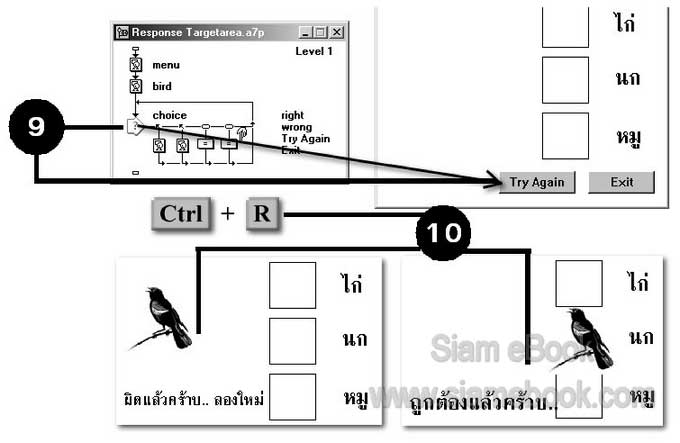การโต้ตอบแบบลากวัตถุไปวาง : Target Area ใน Authorware 7
เป็นการลากวัตถุไปวางยังตำแหน่งต่างๆ ส่วนใหญ่จะใช้สร้างโปรแกรมช่วยสอนประเภทจับคู่ ภาพ
1. เริ่มต้นสร้างงานใหม่ แล้วนำไอคอนมาวางบนโฟลว์ไลน์ ไอคอน Right และ Wrong ให้เลือก Response Type แบบ Target Area ส่วนไอคอน Exit เลือกแบบ Button
2. ในไอคอนแต่ละตัวให้สร้างข้อมูลด้านในหรือกำหนดค่าตามตัวอย่าง
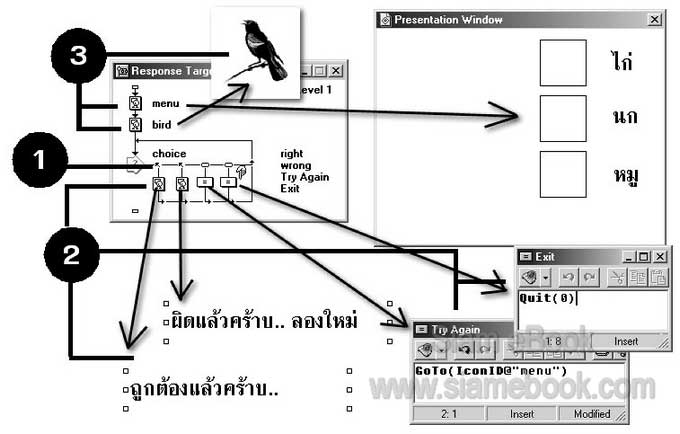
3. กำหนดค่าการโต้ตอบของไอคอน Right โดยดับเบิ้ลคลิกไอคอน Menu แล้วปิด กดปุ่ม Shift ค้างไว้ แล้วดับเบิ้ลคลิกที่ไอคอน Bird แล้วปิดหน้าจอ
4. กดปุ่ม Shift ค้างไว้แล้วดับเบิ้ลคลิกไอคอน Ritht ในตอนนี้หน้าจอ ก็จะมีภาพนก ข้อความ และสี่เหลี่ยม ไก่ นก หมู ซึ่งก็เป็นข้อมูล ที่อยู่ในแต่ละไอคอน
5. คลิกที่ข้อต่อหรือภาพสัญลักษณ์การโต้ตอบของไอคอน Right
6. ให้เราคลิกที่ภาพที่ต้องการ (Select a target object) ให้คลิกภาพนก ถ้าทำถูกต้องก็จะ ปรากฏภาพนกในกรอบข้อความ Properties : Response และในส่วน Target Object: จะปรากฏ ชื่อไอคอน Bird ดังตัวอย่าง พร้อมกับกำหนดค่า On Drop = Snap to Center
7. ลากภาพนกไปวางในกรอบสี่เหลี่ยมหน้าคำว่า นก ถ้านำไปวางแล้ว สี่เหลี่ยมเส้นประมี ขนาดใหญ่เกินไป ก็ลดขนาดลง เสร็จแล้วกด Ctrl + เพื่อออกและกลับไปที่โครงสร้างไอคอน
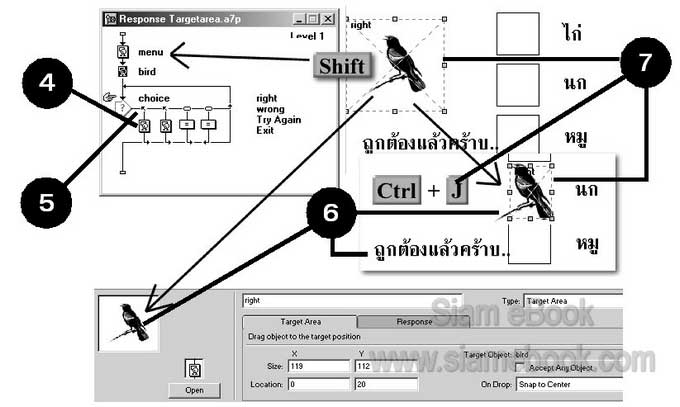
8. การกำหนดค่าไอคอน Wrong ก็ปฏิบัติคล้ายๆ กัน โดยเริ่มตั้งแต่ข้อ 3-7 ตามลำดับ แต่ในข้อ 7 ให้ลากภาพนกไปวางตามตัวอย่างและกำหนดค่า Ondrop : Put Back ให้ภาพกลับไป อยู่ที่เดิม ถ้านำภาพมาวางที่ตำแหน่งนี้ ซึ่งถือว่าผิด แต่ถ้าวางหน้าคำว่า นก จะเลือก Leave at Destination หรือ Snap to Center ให้ภาพถูกวางอยู่ตรงนั้น
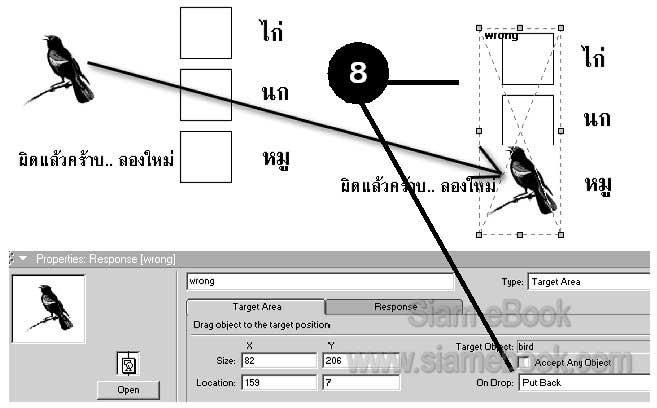
9. ดับเบิ้ลคลิกไอคอน Choice แล้วจัดตำแหน่งปุ่ม Try Again และ Exit ตามตัวอย่าง
10. ทดลองรันโปรแกรม โดยกด Ctrl + แล้วทดลองลากภาพไปวาง 2 ลักษณะ คือลาก ไปวางในตำแหน่งที่ถูกต้อง ก็จะปรากฏข้อความถูกต้องแล้วครับ... และวางผิดตำแหน่งจะปรากฏข้อ ความผิดแล้วครับ แล้วดูว่าเกิดอะไรขึ้น จากนั้นก็คลิกปุ่ม Exit เพื่อออกจากโปรแกรม